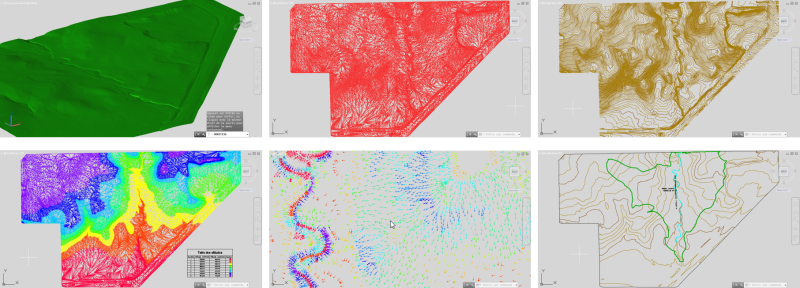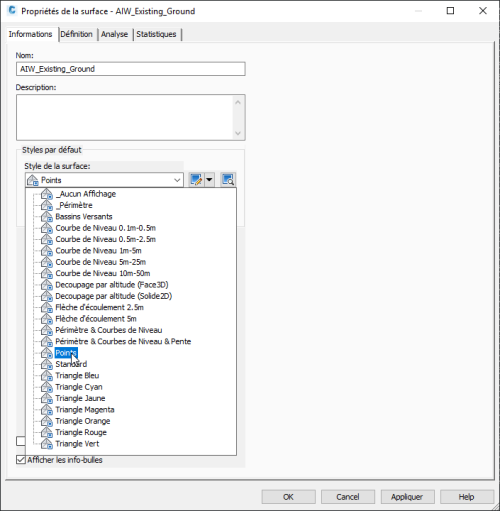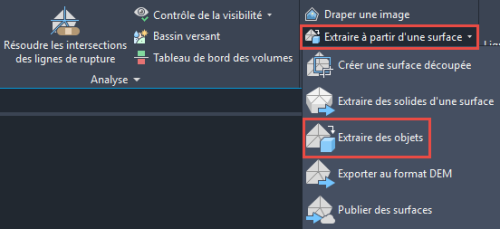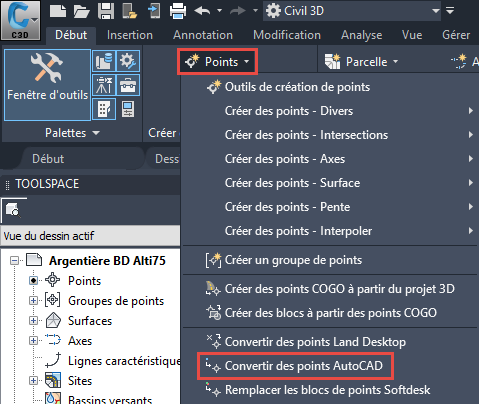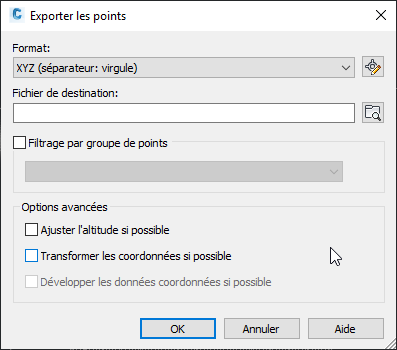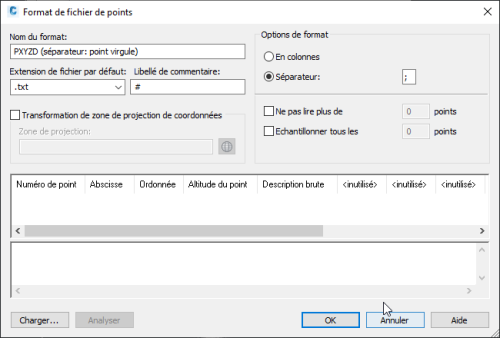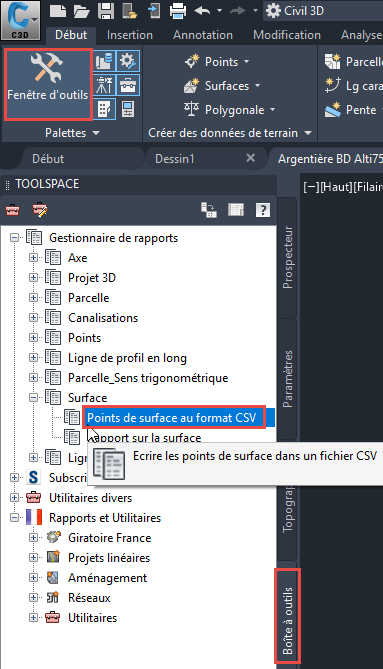Un article précédent expliquait (vidéo à l'appui) comment générer un listing de points depuis une ligne 3D dans Civil 3D : Créer un listing de points à partir d'une ligne de projet 3D. Les cas d'usage sont multiples : modélisation d'une ligne 3D spécifique dans un outil qui ne propose pas de fonction d'importation métier, envoi de lignes de terrassement vers des engins de chantier, etc.
Une manipulation similaire peut être réalisée à partir d'une surface dans Civil 3D. Ici aussi ce listing pourra servir à échanger la défintion d'une surface avec un outil qui ne dispose pas de fonction métier pour créer / gérer les surfaces, ou bien qui dispose de fonctions moins performantes que Civil 3D pour les surfaces.
Les surfaces
Dans la grande majorité des cas, une surface est un objet constituté d'un assemblage de triangles irréguliers définissant chacun une surface élémentaire. D'où l'acronyme anglo saxon TIN pour Triangular Irregular Network. En français on utilisera MNT pour Modèle Numérique de Terrain et surface triangulée tout simplement.
Ci-dessous une surface topographique dans Civil 3D visualisée sous forme de triangles verts avec deux niveaux de zoom différents :
 |
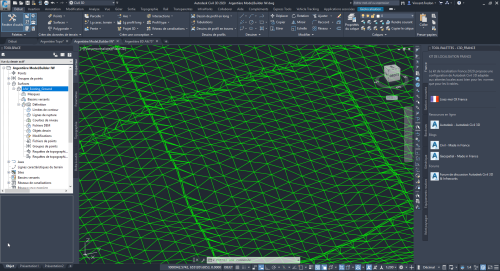 |
Civil 3D reconnaît les surfaces comme des objets à part entière et offre de mutliples fonctions spécifiques pour les découper, les assembler, les comparer (volumes déblai / remblai immédiats), les analyser (bassins versants, courbes de niveau, analyse des écoulements, etc.)
Ci-dessous une même surface topographique visualisée dans Civil 3D selon des styles d'affichages différents intégrant une analyse spécifique : modèle 3D, triangulation, courbes de niveau, couleurs par plage d'altitude, flèches d'écoulement selon les pentes, bassin versant avec ligne d'écoulement principale.
La création de surfaces, topographiques ou autres, n'est pas traitée ici. Je rappellerais toutefois que Civil 3D est particulièrement performant et simple d'utilisation pour interpréter les levés topo et créer les surfaces. Il peut interpréter une grande variété de données d'entrée, il offre une grande souplesse pour le filtrage des données à inclure dans la définition de la surface (points, lignes, polylignes…) et de nombreuses fonctions dédiées simplifient les manipulations de triangulation et d'optimisation.
Remarque : bien souvent hélas, les levés topographiques fournis subissent des manipulations qui les dégradent avant d'arriver jusqu'au projeteur qui doit modéliser une surface. Un autre article de ce blog propose une liste de solutions pour travailler au mieux avec des données dégradées : Exploiter un fichier topo dégradé : astuces et outils avec Civil 3D.
La création du listing de points X, Y, Z d'une surface
La création d'un listing de surface est très simple. Grâce à une série de fonctionnalités intégrées à Civil 3D elle ne prend que quelques minutes.
La vidéo suivante illustre les manipulations. Elle est complétée par un exemple d'import du listing dans Revit pour générer une topographie. Attention, il ne s'agit que d'une façon de générer une topographie dans Revit. La solution optimale aujourd'hui reste le lien avec une surface Civil 3D publiée dans BIM 360.
Ci-dessous la description des 4 étapes illustrées dans la vidéo :
1 – Appliquer un style de surface qui affiche un point aux sommets des triangles. Il suffit de naviguer dans la palette des propriétés de la surface et de sélectionner le style "Points" prédéfini dans la liste des styles grâce au gabarit DWT installé automatiquement avec le Country Kit France.
Remarque : afficher un point pour chaque sommet ne signifie pas créer un objet point. D'où l'étape suivante.
2 – Extraire des points AutoCAD à partir des sommets des triangles : la fonction "Extraire des objets" se trouve dans le menu déroulant "Extraire à partir d'une surface". Ce menu s'affiche dans le ruban contextuel qui s'ouvre automatiquement lorsqu'une surface est sélectionnée dans Civil 3D.
Il suffit de sélectionner les points que l'on souhaite traiter (toute la surface ou une partie).
3 – Générer des points COGO à partir des points AutoCAD : la fonction dédiée "Convertir des points AutoCAD en points COGO" est disponible dans le menu "Points", ruban "Début". La fonction peut être paramétrée pour affiner les propriétés des points COGO générés mais elle peut aussi être appliquée directement, rapidement.
La notion de groupe de points est facultative. Elle permet de gérer les points selon certains attributs afin de les sélectionner facilement pour créer des listings séparés. Par exemple si la surface à traiter est très détaillée et contient beaucoup de points, il peut être utile de générer les points COGO en plusieurs passes et de les attacher à des groupes de points séparés.
Pour information, dans la vidéo la manipulation est réalisée avec près de 19 000 points et les temps de traitement sont de quelques secondes.
4 – Générer le listing de points X, Y, Z : dans le ruban "Sortie " de Civil 3D vous trouverez la fonction "Exporter les points" (sous-entendu les points Civil 3D donc les points COGO). De nombreux formats de listings sont proposés et il est possible de créer des formats personnalisés selon les besoins.
Correctif suite au commentaire de Lionel Fabre sur l'article initial : Il existe un rapport dans l'onglet Boîte à outils (palette "Fenêtre d'outils") qui permet de générer directement un listing CSV d'une surface sélectionnée dans Civil 3D. On ne peut pas faire plus rapide ! Si vous souhaitez traiter une partie d'une surface uniquement, il suffit de copier la surface et de supprimer les zones inutiles pour l'export au format CSV. Merci beaucoup Lionel.